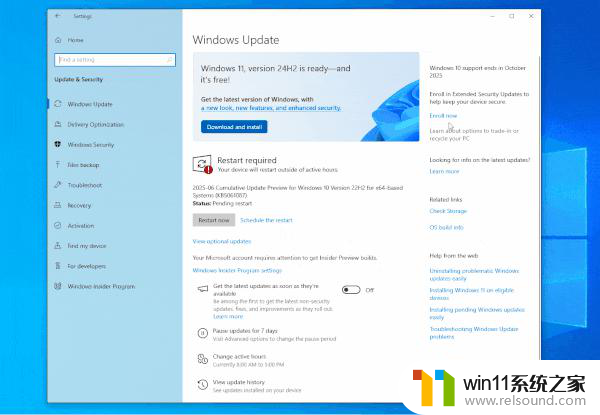如何关win10防火墙 Win10防火墙关闭方法
Win10操作系统自带的防火墙是一项重要的安全工具,它可以帮助我们保护计算机免受来自网络的潜在威胁,在某些情况下,我们可能需要临时关闭或调整防火墙设置,以便进行某些特定的操作或测试。如何正确地关掉Win10防火墙呢?在本文中我们将介绍几种简单有效的方法,帮助大家快速完成这一操作。无论是新手还是有一定计算机经验的用户,都可以通过本文掌握Win10防火墙关闭的技巧。让我们一起来了解吧!
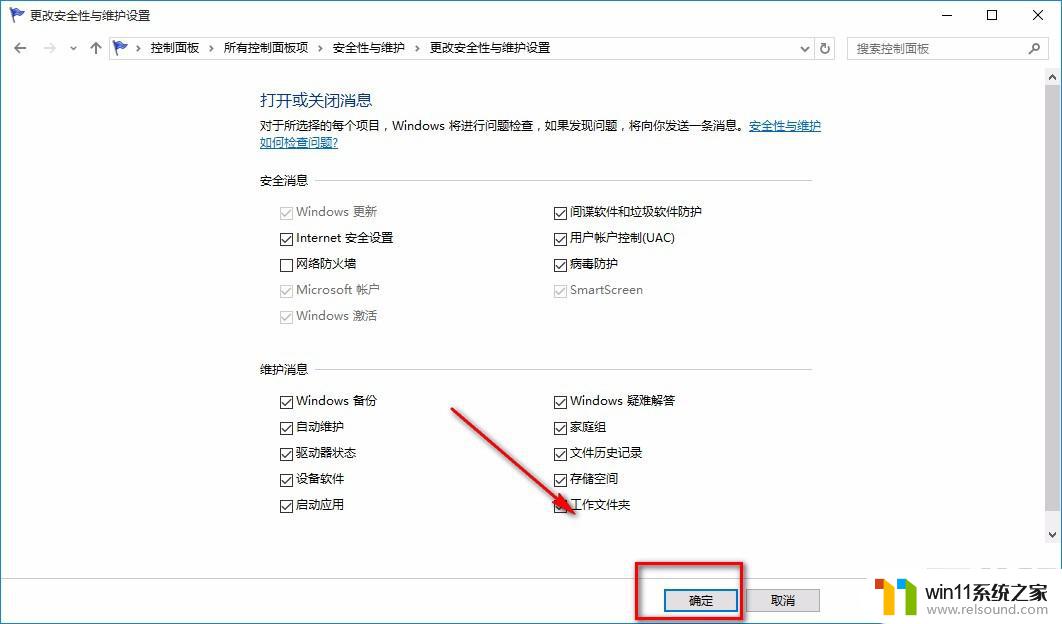
步骤1、在Win10桌面这台电脑图标上右键,然后选择“属性”。如下图所示。
步骤2、进入这台电脑属性之后,再点击左上角的“控制面板主页”,如下图所示。
步骤3、进入Win10控制面板后,依次进入【系统和安全】-【Windows防火墙】。然后再点击左侧的【启用或关闭Windows防火墙】,如下图所示。
步骤4、最后将防火墙设置中的“专用网络设置”和“公用网络设置”中的选项设置为“关闭Windows防火墙(不推荐)”完成后,点击底部的“确定”保存即可。
通过以上几步设置,就可以成功关闭Win10自带的防火墙了。
以上就是关于如何关闭Win10防火墙的全部内容,如果有遇到相同情况的用户,可以按照小编的方法来解决。